MariaDB ist ein robustes relationales Open-Source-Datenbankmanagementsystem und eine beliebte Alternative zu MySQL. Es bietet hohe Leistung, Skalierbarkeit und einen umfangreichen Funktionsumfang und eignet sich daher für eine breite Palette von Anwendungen, von kleinen persönlichen Projekten bis hin zu großen Unternehmensumgebungen. MariaDB bietet Long-Term-Support-Releases (LTS), die Stabilität und Zuverlässigkeit über längere Zeiträume gewährleisten, sowie kurzfristige Releases, die häufiger neue Funktionen und Verbesserungen einführen.
Unter Ubuntu 24.04, 22.04 oder 20.04 können Sie MariaDB mithilfe des offiziellen Apt-Repositorys von mariadb.org installieren. Dieses Repository enthält die neuesten Builds für Langzeitversionen von MariaDB, einschließlich der Versionen 10.5, 10.6, 10.11 und 11.4. Wenn Sie lieber Kurzzeitversionen verwenden möchten, gilt dieselbe Installationsmethode, sodass Sie die Version auswählen können, die Ihren Anforderungen am besten entspricht. Diese Anleitung führt Sie durch den Prozess der Einrichtung von MariaDB auf Ihrem Ubuntu-System mithilfe des offiziellen Apt-Repositorys und stellt sicher, dass Sie Zugriff auf die neuesten Funktionen und Sicherheitsupdates haben.
Schritte vor der Installation von MariaDB
Aktualisieren Sie Ubuntu vor der MariaDB-Installation
Bevor Sie MariaDB installieren, müssen Sie unbedingt Ihr Ubuntu-System aktualisieren. Dieser Schritt stellt sicher, dass alle vorhandenen Pakete aktuell sind, und minimiert potenzielle Konflikte.
Führen Sie den folgenden Befehl aus, um die Paketliste zu aktualisieren:
sudo apt updateNachdem Sie die Liste aktualisiert haben, aktualisieren Sie alle veralteten Pakete. Dieser Schritt ist für die Stabilität und Sicherheit des Systems von entscheidender Bedeutung:
sudo apt upgradeInstallieren Sie zunächst erforderliche Pakete
Die Installation von MariaDB erfordert bestimmte Abhängigkeiten. Dies sind wichtige Pakete, die MariaDB benötigt, um ordnungsgemäß zu funktionieren. Installieren Sie sie mit dem folgenden Befehl:
sudo apt install dirmngr ca-certificates software-properties-common apt-transport-https curl -yMariaDB APT-Repository importieren
Im nächsten Schritt importieren Sie das MariaDB APT-Repository, das die zu installierenden MariaDB-Pakete enthält. Es stehen verschiedene Zweige zur Verfügung: Long-Term Support (LTS), aufgrund seiner Stabilität für Produktionsumgebungen empfohlen, und Short-Term Releases, geeignet für Benutzer, die ihre Systeme regelmäßig aktualisieren, wie z. B. Content-Management-Systeme wie WordPress.
Importieren des GPG-Schlüssels
Importieren Sie zunächst den GPG-Schlüssel, um die Authentizität der MariaDB-Pakete zu überprüfen:
curl -fsSL http://mirror.mariadb.org/PublicKey_v2 | sudo gpg --dearmor | sudo tee /usr/share/keyrings/mariadb.gpg > /dev/nullWählen Sie das MariaDB-Versionsrepository
Wählen Sie basierend auf Ihren Anforderungen die entsprechende MariaDB-Version aus:
Option 1: MariaDB 10.5 (LTS)
Enddatum: 24. Juni 2025.
echo "deb [arch=amd64,arm64,ppc64el signed-by=/usr/share/keyrings/mariadb.gpg] http://mirror.mariadb.org/repo/10.5/ubuntu/ $(lsb_release -cs) main" | sudo tee /etc/apt/sources.list.d/mariadb.listOption 2: MariaDB 10.6 (LTS)
End-of-Life-Datum: Juli 2026.
echo "deb [arch=amd64,arm64,ppc64el signed-by=/usr/share/keyrings/mariadb.gpg] http://mirror.mariadb.org/repo/10.6/ubuntu/ $(lsb_release -cs) main" | sudo tee /etc/apt/sources.list.d/mariadb.listOption 3: MariaDB 10.11 (LTS)
Enddatum: Februar 2028.
echo "deb [arch=amd64,arm64,ppc64el signed-by=/usr/share/keyrings/mariadb.gpg] http://mirror.mariadb.org/repo/10.11/ubuntu/ $(lsb_release -cs) main" | sudo tee /etc/apt/sources.list.d/mariadb.listOption 4: MariaDB 11.4 (Langzeitversion)
Enddatum der Lebensdauer: Februar 2030.
echo "deb [arch=amd64,arm64,ppc64el signed-by=/usr/share/keyrings/mariadb.gpg] http://mirror.mariadb.org/repo/11.4/ubuntu/ $(lsb_release -cs) main" | sudo tee /etc/apt/sources.list.d/mariadb.listAPT-Paketindex nach dem Importieren des MariaDB-Repositorys aktualisieren
Nachdem Sie die gewünschte Repository-Version ausgewählt und importiert haben, aktualisieren Sie Ihr APT-Repository, damit es die neue Quelle erkennt:
sudo apt updateDieser Schritt stellt sicher, dass das System das neu hinzugefügte MariaDB-Repository erkennt und es zur Installation bereit ist.
MariaDB-Installation abschließen
Installieren Sie den MariaDB-Server und -Client
Um MariaDB auf Ihrem System einzurichten, müssen Sie sowohl das Server- als auch das Client-Paket installieren. Diese Installation integriert den Datenbankserver, der die Daten verwaltet, und den Client, der eine Schnittstelle zur Interaktion mit dem Server bereitstellt.
Führen Sie den folgenden Befehl aus, um diese Pakete zu installieren:
sudo apt install mariadb-server mariadb-client -yÜberprüfen der MariaDB-Installation
Nach der Installation muss unbedingt bestätigt werden, dass MariaDB korrekt installiert wurde. Überprüfen Sie die installierte Version und den Build von MariaDB mit diesem Befehl:
mariadb --versionWenn die Installation erfolgreich ist, wird eine Ausgabe ähnlich dieser angezeigt:
mariadb Ver x.xx Distrib xx.xx.x-MariaDB, for debian-linux-gnu (x86_64) using EditLine wrapperMariaDB-Dienst aktivieren
Überprüfen des MariaDB-Dienststatus
Überprüfen Sie nach der Installation den Status des MariaDB-Dienstes. Dieser Befehl prüft, ob MariaDB aktiv und ausgeführt wird:
systemctl status mariadb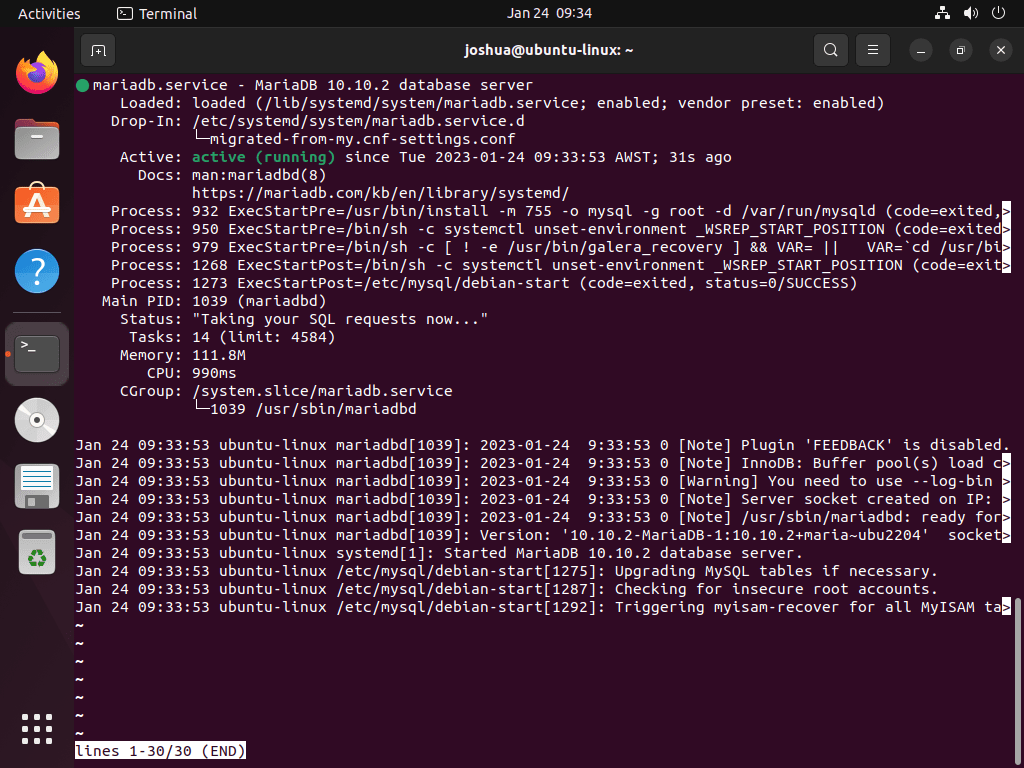
Starten des MariaDB-Dienstes
Während MariaDB normalerweise nach der Installation automatisch aktiviert wird, können Sie es bei Bedarf manuell starten:
sudo systemctl start mariadbMariaDB-Dienst stoppen
Um den MariaDB-Dienst zu stoppen, verwenden Sie den folgenden Befehl:
sudo systemctl stop mariadbAktivieren von MariaDB beim Systemstart
Damit MariaDB beim Systemstart automatisch gestartet wird:
sudo systemctl enable mariadbDeaktivieren von MariaDB beim Systemstart
So verhindern Sie den automatischen Start von MariaDB:
sudo systemctl disable mariadbNeustart des MariaDB-Dienstes
Nach Konfigurationsänderungen ist häufig ein Neustart des Dienstes erforderlich. Verwenden Sie diesen Befehl, um MariaDB neu zu starten:
sudo systemctl restart mariadbFühren Sie das MariaDB-Sicherheitsskript aus
Bedeutung der Ausführung des MariaDB-Sicherheitsskripts
Beim Einrichten von MariaDB ist es wichtig, die Standardkonfigurationen zu stärken, die im Allgemeinen als unsicher gelten. Dieser Schritt ist entscheidend, um die Datenbank vor unbefugtem Zugriff und Schwachstellen zu schützen. Ausführen des mysql_secure_installation Skript ist eine weithin anerkannte Branchenpraxis während des MariaDB-Installationsprozesses. Es erhöht die Sicherheit Ihrer MariaDB-Installation und verringert die mit potenziellen böswilligen Angriffen verbundenen Risiken.
Ausführen des Sicherheitsskripts
Um diesen Prozess zur Verbesserung der Sicherheit zu starten, führen Sie den mysql_secure_installation Skript. Dieses Skript führt mehrere sicherheitsrelevante Vorgänge aus und sorgt so für eine sicherere Umgebung für Ihre MariaDB-Installation:
sudo mysql_secure_installationKonfigurieren der Sicherheitseinstellungen
Nach dem Ausführen des Skripts werden Sie durch mehrere Schritte geführt, um die Sicherheit Ihrer MariaDB-Installation zu verbessern:
- Festlegen des Root-Passworts: Sie werden aufgefordert, ein sicheres Passwort für den Root-Benutzer von MariaDB zu erstellen. Dieser Schritt ist wichtig, da er unbefugten Datenbankzugriff verhindert.
- Remote-Root-Zugriff verbieten: Das Skript fragt, ob Sie Remote-Root-Anmeldungen deaktivieren möchten. Dies ist eine empfohlene Vorgehensweise, um den Zugriff ausschließlich auf lokale Benutzer zu beschränken.
- Anonyme Benutzerkonten entfernen: Diese Konten sind ohne Passwort zugänglich und stellen ein Sicherheitsrisiko dar. Ihre Entfernung ist ein wichtiger Schritt zur Sicherung Ihrer Datenbank.
- Löschen der Testdatenbank: MariaDB verfügt über eine Standardtestdatenbank, auf die jeder zugreifen kann. Durch das Entfernen dieser Datenbank werden potenzielle Zugriffspunkte für nicht autorisierte Benutzer reduziert.
Durch Befolgen dieser Schritte wird die Sicherheitslage Ihrer MariaDB-Installation auf Ubuntu erheblich verbessert.
NOTE: RUNNING ALL PARTS OF THIS SCRIPT IS RECOMMENDED FOR ALL MariaDB
SERVERS IN PRODUCTION USE! PLEASE READ EACH STEP CAREFULLY!
In order to log into MariaDB to secure it, we'll need the current
password for the root user. If you've just installed MariaDB, and
haven't set the root password yet, you should just press enter here.
Enter current password for root (enter for none):
OK, successfully used password, moving on...
Setting the root password or using the unix_socket ensures that nobody
can log into the MariaDB root user without the proper authorisation.
You already have your root account protected, so you can safely answer 'n'.
Switch to unix_socket authentication [Y/n] Y <---- Type Y then press the ENTER KEY.
Enabled successfully!
Reloading privilege tables..
... Success!
You already have your root account protected, so you can safely answer 'n'.
Change the root password? [Y/n] Y <---- Type Y then press the ENTER KEY.
New password:
Re-enter new password:
Password updated successfully!
Reloading privilege tables..
... Success!
By default, a MariaDB installation has an anonymous user, allowing anyone
to log into MariaDB without having to have a user account created for
them. This is intended only for testing, and to make the installation
go a bit smoother. You should remove them before moving into a
production environment.
Remove anonymous users? [Y/n] Y <---- Type Y then press the ENTER KEY.
... Success!
Normally, root should only be allowed to connect from 'localhost'. This
ensures that someone cannot guess at the root password from the network.
Disallow root login remotely? [Y/n] Y <---- Type Y then press the ENTER KEY.
... Success!
By default, MariaDB comes with a database named 'test' that anyone can
access. This is also intended only for testing, and should be removed
before moving into a production environment.
Remove test database and access to it? [Y/n] Y <---- Type Y then press the ENTER KEY.
- Dropping test database...
... Success!
- Removing privileges on test database...
... Success!
Reloading the privilege tables will ensure that all changes made so far
will take effect immediately.
Reload privilege tables now? [Y/n] Y <---- Type Y then press the ENTER KEY.
... Success!
Cleaning up...
All done! If you've completed all of the above steps, your MariaDB
installation should now be secure.
Thanks for using MariaDB!Verwalten von MariaDB
Ausführen des Upgrade-Tools für MariaDB-Datenbanktabellen
Wenn Sie MariaDB auf eine neuere Version aktualisiert haben (z. B. von 10.5 auf 10.10), ist es wichtig, sicherzustellen, dass Ihre Datenbanktabellen mit der neuen Version kompatibel sind. Das Tool „mariadb-upgrade“ ist für diesen Zweck konzipiert. Es überprüft und aktualisiert die Tabellen, um sie an die Anforderungen der aktualisierten Version anzupassen.
Um diesen Vorgang zu starten oder den aktuellen Status Ihrer Datenbanktabellen zu überprüfen, führen Sie Folgendes aus:
sudo mariadb-upgrade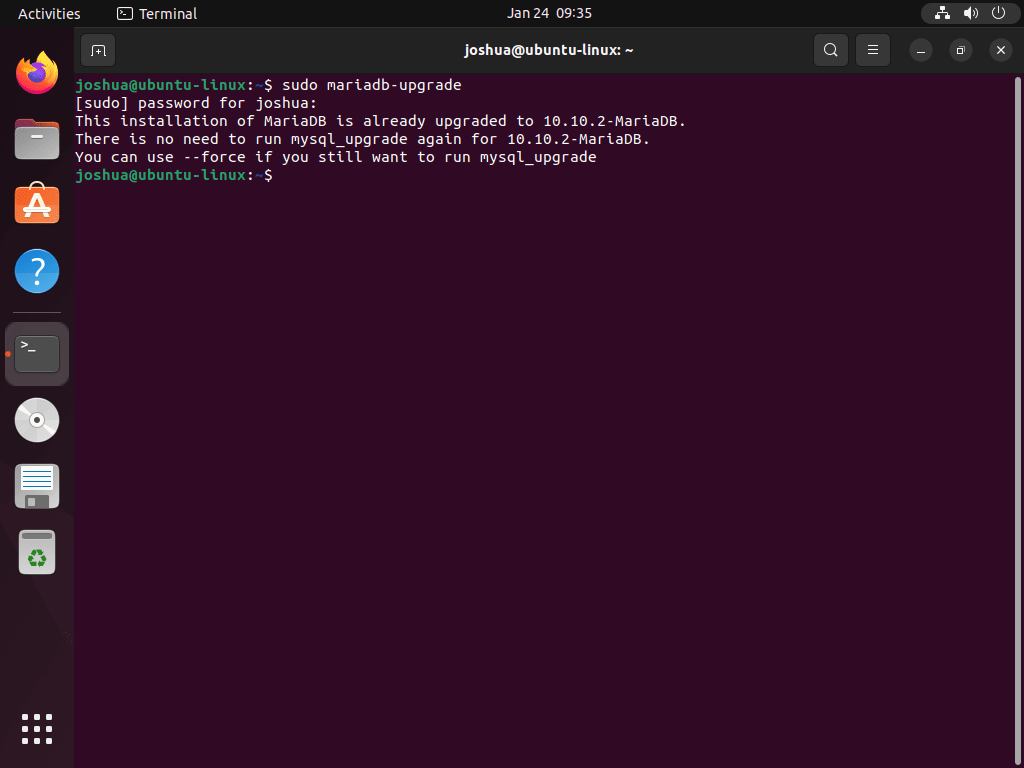
Das Ausführen dieses Befehls ist auch dann ratsam, wenn Sie davon ausgehen, dass das Upgrade erfolgreich war. Das Tool bestätigt dies, wenn es bereits ausgeführt wurde. Andernfalls liefert es einen detaillierten Bericht über die untersuchten Tabellen und etwaige erforderliche Updates.
MariaDB entfernen
Um MariaDB vollständig von Ihrem System zu entfernen, verwenden Sie den folgenden Befehl:
sudo apt autoremove mariadb-server mariadb-client --purge -yBeachten Sie, dass mit dem Flag „–purge“ nicht nur MariaDB, sondern auch alle zugehörigen Datenbankdaten gelöscht werden. Wenn Sie die Daten behalten möchten, lassen Sie das Flag „–purge“ weg.
Nach dem Entfernen von MariaDB ist es wichtig, auch das Repository und den GPG-Schlüssel zu entfernen, um zukünftige Updates aus dem MariaDB-Repository zu verhindern. Dies kann mit dem folgenden Befehl erfolgen:
sudo rm /etc/apt/sources.list.d/mariadb.list /usr/share/keyrings/mariadb.gpgAbschluss
Indem Sie MariaDB auf Ubuntu über das offizielle Apt-Repository installieren, stellen Sie sicher, dass Ihr Datenbanksystem mit den neuesten Builds auf dem neuesten Stand ist, unabhängig davon, ob Sie sich für eine Langzeitversion oder eine Kurzzeitversion entscheiden. Diese Methode bietet Flexibilität und Sicherheit, sodass Sie Ihre Datenbankumgebung an Ihre spezifischen Anforderungen anpassen können. Regelmäßige Updates aus dem Repository von mariadb.org halten Ihre Installation sicher und optimiert und bieten eine zuverlässige Grundlage für Ihre datengesteuerten Anwendungen.
Nützliche Links
Hier sind einige wertvolle Links zur Verwendung von MariaDB:
- Offizielle MariaDB-Website: Besuchen Sie die offizielle MariaDB-Website für Informationen zur Datenbank, den Funktionen und den Download-Optionen.
- MariaDB-Wissensdatenbank: Greifen Sie auf die MariaDB-Wissensdatenbank zu, um umfassende Dokumentationen, Tutorials und Benutzerhandbücher zu erhalten.
- MariaDB-Stiftung: Erkunden Sie die Website der MariaDB Foundation für Informationen zur MariaDB-Community, Entwicklung und den neuesten Nachrichten.
- MariaDB Foundation-Dokumentation: Finden Sie eine ausführliche Dokumentation zur Verwendung und Konfiguration von MariaDB, die von der MariaDB Foundation bereitgestellt wird.
- MariaDB GitHub-Repository: Sie können auf das MariaDB-GitHub-Repository zugreifen, um den Quellcode anzuzeigen, Probleme zu melden und zur Entwicklung beizutragen.
